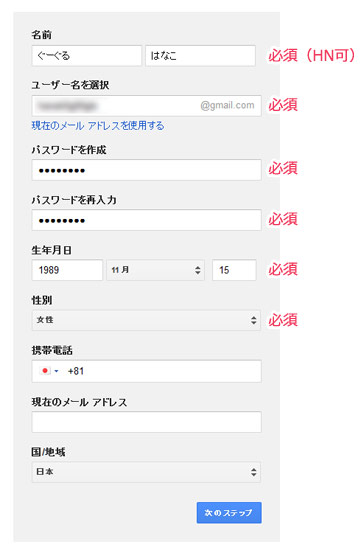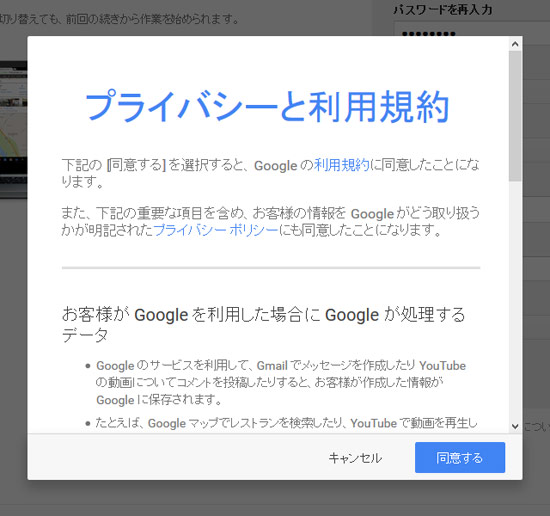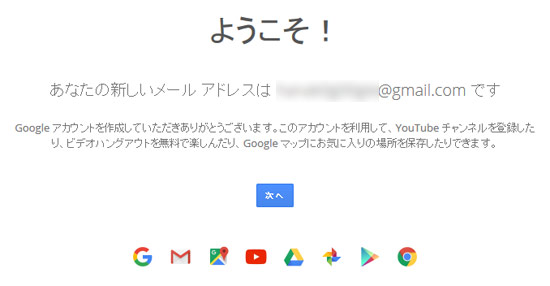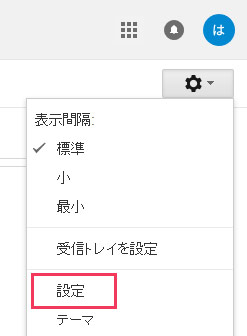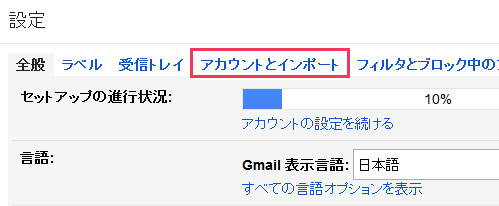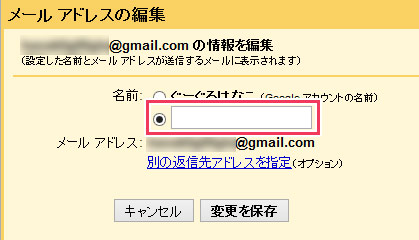※当サイトはアフィリエイト広告を利用しています。
Webサービスを利用したり、誰かと連絡を取り合いたいとき、ないと困るのがメールアドレス。
でも、一つだけではなにかと不便ですし、最低でも仕事用とプライベート用の二つは持っておきたいですよね。
今持っているメールアドレスがGmailの場合、「使い慣れてるし、二つ目もGmailで作成したい」という方は多いでしょう。
そこで今回は、Gmailで複数アカウントを作成する方法と、無限にアドレスを増やす方法をご紹介します。
Gmailで複数アカウントを作成する方法
Googleアカウントの作成ページにアクセスし、必要事項を入力して「次のステップ」をクリックします。
「名前」「ユーザー名」「パスワード」「生年月日」「性別」は必須です。「名前」はハンドルネームでもOKです。「携帯電話」「現在のメールアドレス」は必須ではありません。「国/地域」はデフォルトで日本になっています。
「プライバシーと利用規約」を読み、「同意する」をクリックします。
これで新たなアカウントが作成されました。
アカウント作成ページで入力した「名前」は、そのアドレスを使ってメールを送信したとき、相手側に表示されます。「見られるのは恥ずかしい」という場合は、表示名を変更しましょう。
Gmailに移動します。右上の歯車マークをクリックし、「設定」を選択します。
「アカウントとインポート」をクリックします。
「名前」の右側にある、「情報を編集」をクリックします。
「名前」の部分で下を選択し、入力欄に相手側に表示されてもいい名前を入力します。「変更を保存」をクリックで編集完了です。
Gmailで無限にアドレスを増やす方法
Gmailでは、一つアカウントを作成すると、「エイリアス」のメールアドレスを無限に作ることができます。
「山田太郎」が大元のメールアドレスだとすると、「山ちゃん」とか「タロくん」みたいなニックネームがエイリアスです。呼び方が違うだけで、Gmail側では全て同じ「山田太郎」として扱います。
一方、Webサービス側では大元のメールアドレスとエイリアスを全て別のものとして扱います。既に大元のメールアドレスでアカウントを取得していて、同じメールアドレスでは新たなアカウントを取得できないという場合、エイリアスを使えば簡単に取得することができます。
エイリアスの作り方は三通りありますが、最も便利なのは、ユーザー名の後ろに「+文字列」を付ける方法です。
- example+twitter@gmail.com
- example+02@gmail.com
このように、登録したサービス名を付けても良いですし、ナンバリングしてもOKです。「example+文字列@gmail.com」宛に送信されたメールは「example@gmail.com」の受信ボックスに届きます。
メールを受信するだけの場合、特にGmail側で設定することはないのですが、「どのエイリアス宛にメールが届いたのか知りたい」「エイリアスでメールを送信したい」といった場合は、ラベルやフィルタの設定、メールエイリアスの追加設定などが必要になります。
他にも、ユーザー名の中で「.」を使う方法や、ドメイン名を「googlemail.com」にする方法がありますが、どちらも増やせるエイリアスの数に限度があります。ユーザー名の後ろに「+文字列」を追加する方法は無限にエイリアスを増やすことができるのでおすすめです。
おわりに
Gmailで複数のメールアドレスを作りたい場合、アカウント自体を増やすか、エイリアスを作ります。
エイリアスは、ユーザー名に「+文字列」を追加することで無限に増やすことができます。単に複数のメールアドレスを作りたい場合は、エイリアスを作る方が新たにアカウントを作成するより簡単なのでおすすめです。
以上、Gmailで複数アカウントを作成する方法と、無限にアドレスを増やす方法でした。